Cách sửa lỗi máy tính không thể kết nối WiFi


Máy tính không kết nối được WiFi có thể do rất nhiều nguyên nhân, và do đó cũng có nhiều cách để sửa lỗi. Nếu máy tính không vào được WiFi bạn có thể thử những cách dưới đây để khắc phục tình trạng này.
Nếu như bạn đang sử dụng máy tính để làm việc thì có lẽ đã ít nhất một lần bạn đã gặp phải lỗi máy tính không nhận được sóng Wifi, hay thậm chí là không xuất hiện cột sóng Wifi ở dưới thanh Taskbar rồi đúng không ?
Mất sóng Wifi là một lỗi rất thường gặp trên máy tính máy tính bởi nó không chỉ do 1 vài nguyên nhân cố định nào cả mà có rất nhiều nguyên nhân dẫn đến lỗi này. Nhưng thật may thay cách khắc phục nó cũng tương đối đơn giản .
Vâng, và trong bài viết này mình sẽ tổng hợp lại một số phương pháp để khắc phục lỗi mất sóng Wifi, không bắt được Wifi trên máy tính hoặc một số lỗi liên quan đến mạng Wifi để các bạn tiện theo dõi nhé.
Nguyên nhân máy tính không nhận sóng Wifi ?
Như mình đã nói bên trên có rất nhiều nguyên nhân gây ra lỗi này, một số lỗi thường gặp nhất ví dụ như:
- Chưa bật tính năng phát Wifi trên Laptop.
- Máy tính chưa có driver Wifi hoặc driver Wifi đã cũ và hoạt động không được ổn định.
- Nguyên nhân từ bộ Router, bộ phát wifi mà máy tính bạn đang lấy tín hiệu.
- Nguyên nhân cũng có thể là do trước đó bạn đã cài 1 phần mềm client VPN để cấu hình Fake địa chỉ IP, điều này khiến Windows 10 hiểu nhầm là lỗi.
- Do máy tính bị nhiễm virus nên không thể kết nối Wifi được.
Giờ chúng ta sẽ bắt đầu giải quyết từng vấn đề một nhé. Như mình đã nói bên trên đó là có rất nhiều nguyên nhân dẫn đến hiện tượng máy tính không nhận sóng wifi hoặc không bắt được Wifi, chính vì thế bạn cần phải biết cách xác định, loại trừ các nguyên nhân gây ra lỗi để tiết kiệm thời gian sửa chữa.
Kiểm tra nguồn điện
Theo thời gian; bụi bẩn tích tụ lâu ngày có thể khiến ổ điện và phích cắm không ăn khớp với nhau; dẫn đến việc router bị mất nguồn. Lúc này; bạn hãy thử lau sạch ổ điện (cẩn thận khi thực hiện việc này) hoặc cấp nguồn cho router thông qua một ổ cắm khác.
Trong trường hợp sử dụng cáp ethernet để truy cập mạng; bạn cũng nên kiểm tra lại dây cáp xem hai đầu đã được gắn chặt vào router và máy tính hay chưa.
Khởi động lại router
Đầu tiên bạn liên lạc với nhà cung cấp dịch vụ Internet (ISP) theo số điện thoại được in trên router và nhờ họ kiểm tra lại tín hiệu đường truyền Internet.
Nếu mọi thứ vẫn hoạt động bình thường; bạn chỉ cần khởi động lại router bằng cách nhấn vào nút nguồn (hoặc rút dây điện router); để khoảng 30 giây và mở lại. Việc này sẽ xóa sạch bộ nhớ cache và dữ liệu DNS cũ trên router; giúp khắc phục các lỗi liên quan đến kết nối.
Quên mạng WiFi
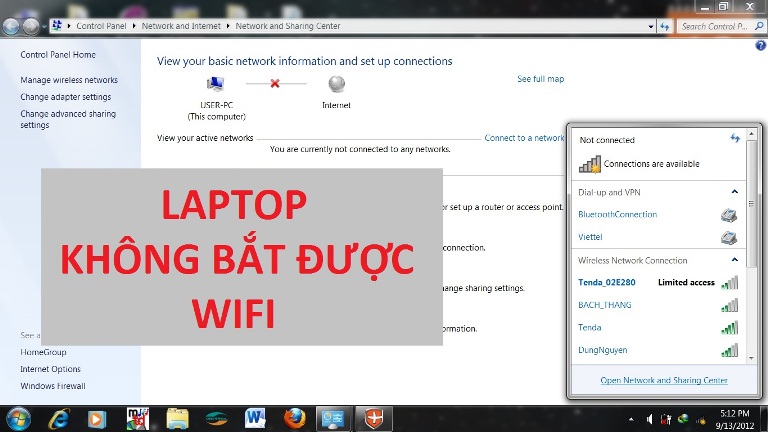
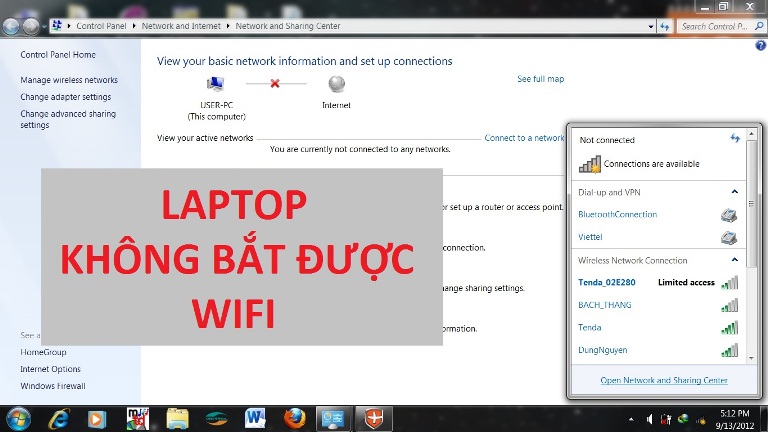
Để thực hiện; bạn hãy bấm vào menu Start ở góc trái bên dưới màn hình và chọn Settings – Network and Internet – WiFi; sau đó bấm vào tên mạng đang gặp lỗi và nhấn Forget.
Cuối cùng; người dùng chỉ cần tiến hành kết nối lại WiFi và nhập mật khẩu tương ứng.
Chạy công cụ sửa lỗi tự động trên Windows 10


Để mở công cụ sửa lỗi tự động trên Windows 10; bạn hãy truy cập vào phần Settings; sau đó tìm đến mục Update & Security – Troubleshoot – Additional troubleshooters – Incoming Connections – Run the troubleshooter; và làm theo các bước hướng dẫn cho đến khi hoàn tất.
Tắt tường lửa
Nghe có vẻ vô lý; nhưng tường lửa mặc định trên Windows đôi khi có thể ngăn máy tính truy cập Internet. Do đó; bạn hãy thử tạm thời vô hiệu hóa tường lửa bằng cách vào Settings – Windows Security – Firewall & network protection – Private network; sau đó tắt tùy chọn Microsoft Defender Firewall.
Khi hoàn tất; bạn hãy thử mở trình duyệt và truy cập Internet xem vấn đề đã được khắc phục hay chưa.
Cập nhật driver
Đầu tiên; bạn hãy nhấn phải chuột vào menu Start và chọn Device manager – Network adapters. Tiếp theo; người dùng chỉ cần nhấn phải chuột lên driver tương ứng và chọn Update driver.
Tắt phần mềm chống virus của bên thứ ba
Phần mềm chống virus và phần mềm độc hại của bên thứ ba đôi khi cũng khiến máy tính không thể kết nối mạng. Do đó; bạn hãy thử tạm thời vô hiệu hóa phần mềm chống virus bằng cách nhấn phải chuột lên biểu tượng phần mềm và chọn Disable; sau đó kiểm tra xem vấn đề đã được khắc phục hay chưa.
Nếu những giải pháp trên không giúp khắc phục vấn đề; bạn hãy liên hệ với nhà cung cấp dịch vụ Internet (ISP) để được trợ giúp.
Hãy cùng diaocbienhoa tìm hiểu về chủ đề này, diaocbienhoa rất vui khi cung cấp thông tin này đến các bạn.
Nguồn: 24h.com.vn

